Narysuj linię prostą w Photoshopie
Proste linie w pracy mistrza Photoshopa mogą być potrzebne w różnych przypadkach: od projektu linii cięcia do potrzeby malowania obiektu geometrycznego o gładkich powierzchniach.
Narysuj linię prostą w Photoshopie - to proste, ale "manekiny" z tym mogą mieć problemy.
Podczas tej lekcji przyjrzyjmy się kilku sposobom narysowania prostej linii w Photoshopie.
Spis treści
Pierwszy sposób, "kolektywne gospodarstwo"
Znaczenie metody polega na tym, że za jej pomocą można narysować tylko pionową lub poziomą linię.
Jest on używany w następujący sposób: nazywamy linijkę, naciskając klawisze CTRL + R.

Następnie konieczne jest "pociągnięcie" prowadnicy z linijki (pionowo lub poziomo, w zależności od potrzeb).
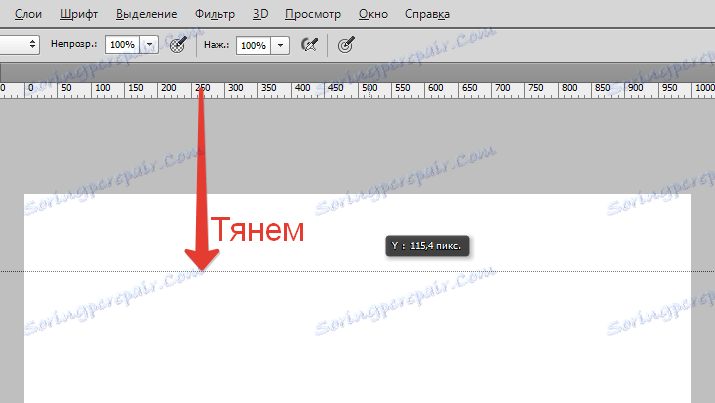
Teraz wybieramy niezbędne narzędzie do rysowania ( Pędzel lub Ołówek ) i nie przesuwajmy linii wzdłuż prowadnicy drżącą ręką.
Aby linia automatycznie "przykleiła się" do przewodnika, musisz aktywować odpowiednią funkcję pod adresem "Widok - Przyciągaj do ... - Przewodniki" .
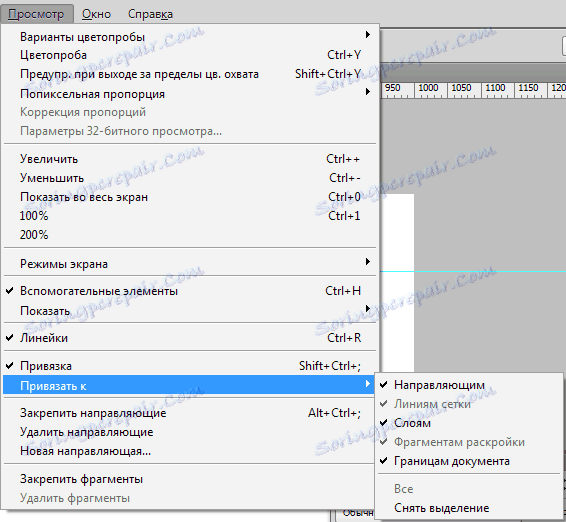
Czytaj także: "Korzystanie z przewodników w programie Photoshop" .
Wynik:
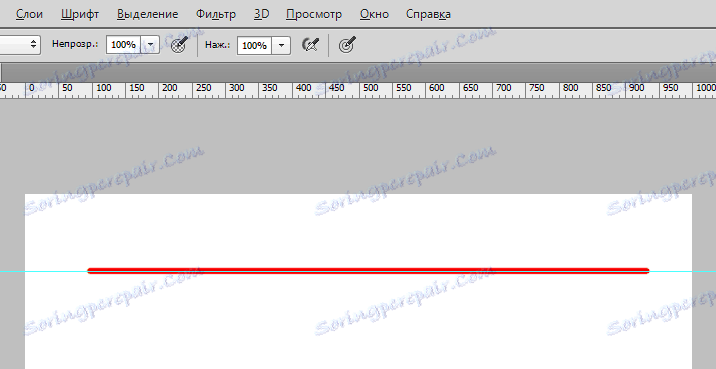
Metoda druga, szybko
Następna metoda może zaoszczędzić trochę czasu, jeśli potrzebujesz narysować linię prostą.
Zasada działania: umieść punkt na płótnie (narzędzie do rysowania), nie zwalniając przycisku myszy, przytrzymaj klawisz SHIFT i umieść punkt w innym miejscu. Photoshop automatycznie rysuje linię prostą.
Wynik:
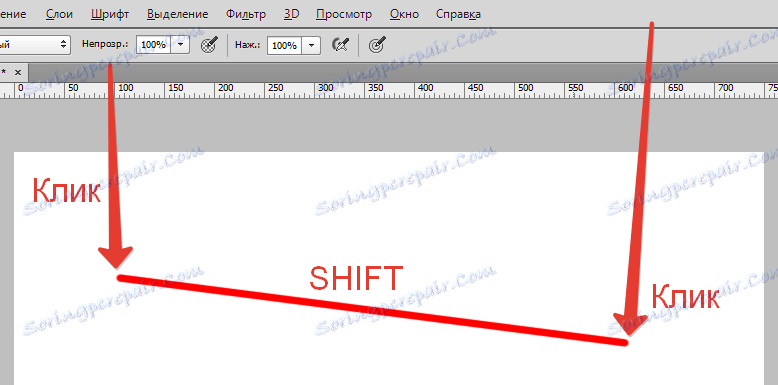
Metoda trzecia, wektor
Aby utworzyć linię prostą w ten sposób, potrzebujemy narzędzia Linia .
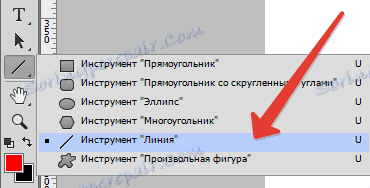
Ustawienia narzędzia znajdują się na górnym panelu. Tutaj ustawiamy kolor wypełnienia, skok i grubość linii.

Narysujemy linię:
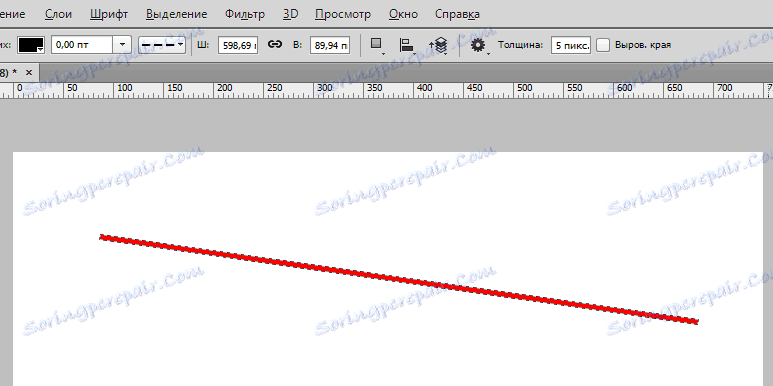
Naciskany klawisz SHIFT umożliwia narysowanie linii pionowej lub poziomej, a także odchylenie o 45 stopni.
Metoda czwarta, standardowa
Za pomocą tej metody można narysować tylko pionową i (lub) poziomą linię o grubości 1 piksela, przechodząc przez całe płótno. Brak ustawień.
Wybierz narzędzie "Obszar (linia pozioma)" lub "Obszar (linia pionowa)" i umieść punkt na kanwie. Wybór grubości 1 piksela pojawia się automatycznie.

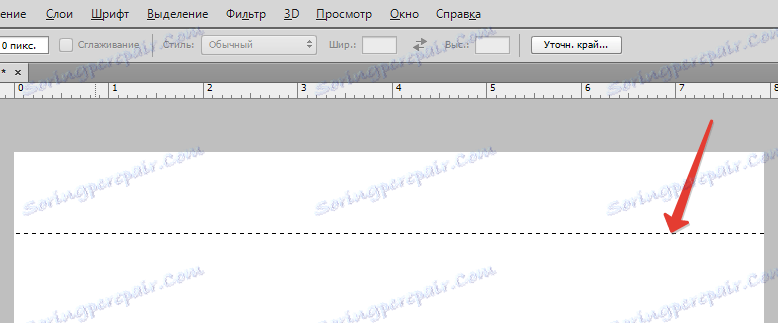
Następnie naciśnij kombinację klawiszy SHIFT + F5 i wybierz kolor wypełnienia.
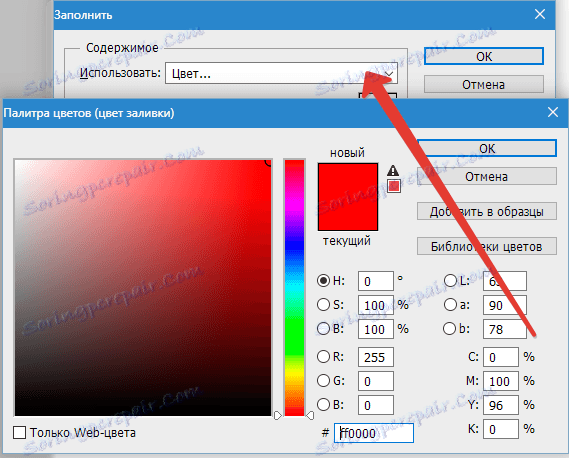
Usuwamy "maszerujące mrówki", naciskając kombinację klawiszy CTRL + D.
Wynik:
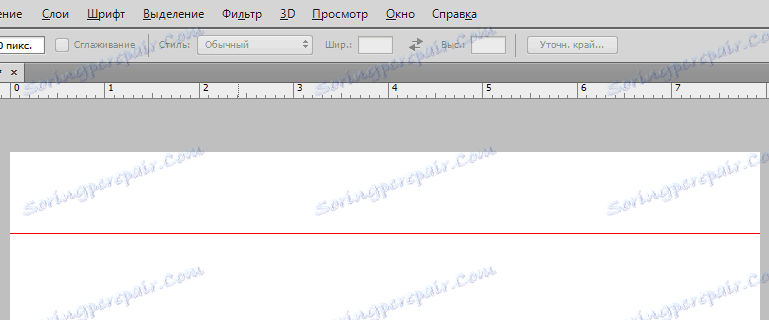
Wszystkie te metody powinny znajdować się w arsenale przyzwoitego photoshoppera. Ćwicz w wolnym czasie i stosuj te techniki w swojej pracy.
Powodzenia w twojej pracy!